ASUS DU9541 User Manual
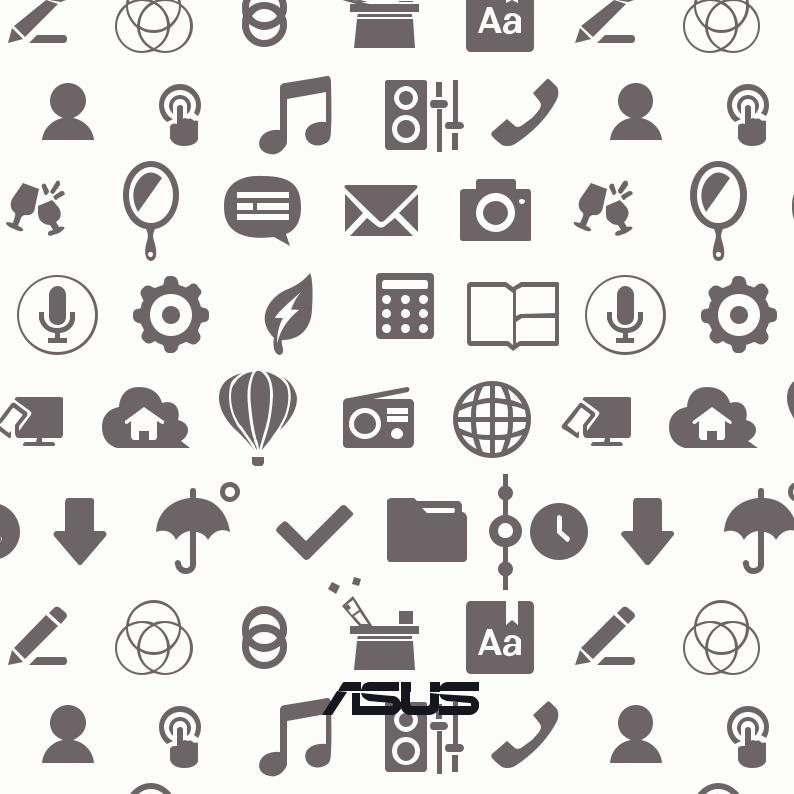
ASUStablet
GEBRUIKERSHANDLEIDING
DU9541
Augustus 2014 Tweede editie
2
Inhoudsopgave |
|
|
|
In deze handleiding gebruikte conventies................................................................................. |
9 |
|
Zorg en veiligheid...................................................................................................................... |
10 |
|
Richtlijnen............................................................................................................................................................. |
10 |
|
Goede verwijdering........................................................................................................................................... |
11 |
1 |
Bereid uw Zen voor! |
|
|
Onderdelen en functies.................................................................................................................................... |
14 |
|
Een geheugenkaart installeren..................................................................................................................... |
15 |
|
De geheugenkaart verwijderen.................................................................................................................... |
17 |
|
Uw ASUS tablet opladen.................................................................................................................................. |
19 |
|
Uw ASUS tablet inof uitschakelen.............................................................................................................. |
22 |
2 |
Nergens is het zo goed als thuis |
|
|
Zen beginschermfuncties.......................................................................................................... |
26 |
|
Beginscherm........................................................................................................................................................ |
26 |
|
Uw beginscherm beheren............................................................................................................................... |
28 |
|
Snelle instellingen.............................................................................................................................................. |
32 |
|
ASUS-toetsenbordinstellingen...................................................................................................................... |
36 |
|
Gesproken zoekopdracht................................................................................................................................ |
37 |
|
Scherm vergrendelen........................................................................................................................................ |
40 |
|
Uw ASUS tablet aansluiten op de computer............................................................................ |
41 |
|
Aansluiten op uw notebook........................................................................................................................... |
41 |
|
Aansluiten op uw desktopcomputer........................................................................................................... |
42 |
3 |
Contactpersonen ordenen |
|
|
Contactpersonen beheren......................................................................................................... |
44 |
|
Contactpersonen toevoegen......................................................................................................................... |
44 |
|
Contactpersonen importeren........................................................................................................................ |
45 |
|
Contactpersonen exporteren........................................................................................................................ |
46 |
3
4 |
Blijf in contact met Omlet Chat |
|
|
Omlet Chat.................................................................................................................................. |
48 |
|
Registreren bij Omlet Chat.............................................................................................................................. |
48 |
|
Omlet Chat gebruiken...................................................................................................................................... |
51 |
|
Multimediaberichten verzenden.................................................................................................................. |
52 |
5 |
Uw e-mails openen |
|
|
E-mail.......................................................................................................................................... |
54 |
|
Een e-mailaccount instellen........................................................................................................................... |
54 |
|
E-mailaccounts toevoegen............................................................................................................................. |
55 |
|
Gmail........................................................................................................................................... |
56 |
|
Een Gmail-account instellen........................................................................................................................... |
56 |
6 |
Momenten vastleggen |
|
|
De app Camera starten.............................................................................................................. |
60 |
|
Vanaf het vergrendelingsscherm.................................................................................................................. |
60 |
|
Vanaf het beginscherm.................................................................................................................................... |
60 |
|
Vanaf het scherm Alle apps............................................................................................................................. |
60 |
|
De volumetoets gebruiken............................................................................................................................. |
60 |
|
De camera voor de eerste keer gebruiken............................................................................... |
61 |
|
Zelfstudie............................................................................................................................................................... |
61 |
|
Afbeeldingslocaties........................................................................................................................................... |
61 |
|
Beginscherm Camera................................................................................................................. |
62 |
|
Afbeeldingsinstellingen................................................................................................................................... |
63 |
|
Video-instellingen.............................................................................................................................................. |
65 |
|
Geavanceerde camerafuncties.................................................................................................. |
66 |
|
Tijd terugspoelen............................................................................................................................................... |
66 |
|
HDR.......................................................................................................................................................................... |
67 |
|
Panorama.............................................................................................................................................................. |
67 |
|
Nacht....................................................................................................................................................................... |
68 |
4
|
Selfie........................................................................................................................................................................ |
69 |
|
Slim verwijderen................................................................................................................................................. |
70 |
|
Volle glimlach....................................................................................................................................................... |
70 |
|
Verfraaiing............................................................................................................................................................. |
71 |
|
GIF-animatie......................................................................................................................................................... |
71 |
|
Velddiepte............................................................................................................................................................. |
72 |
|
Tijdvertraging...................................................................................................................................................... |
72 |
|
Party Link.................................................................................................................................... |
73 |
|
Foto's delen........................................................................................................................................................... |
73 |
|
Foto's ontvangen................................................................................................................................................ |
75 |
7 |
Galerie |
|
|
De galerie gebruiken................................................................................................................. |
78 |
|
Hoofdscherm....................................................................................................................................................... |
78 |
|
Bestanden van andere bronlocaties weergeven..................................................................................... |
79 |
|
Bestanden van de galerie delen.................................................................................................................... |
80 |
|
Bestanden verwijderen uit de galerie......................................................................................................... |
80 |
|
Een afbeelding bewerken................................................................................................................................ |
81 |
|
In-/uitzoomen op de miniatuurafbeeldingen of een beeld................................................................ |
81 |
8 |
Werk hard, speel harder |
|
|
SuperNote................................................................................................................................... |
84 |
|
Een nieuw notitieboekje aanmaken............................................................................................................ |
86 |
|
Een notitieboekje delen op de cloud.......................................................................................................... |
86 |
|
Een notitie delen op de cloud........................................................................................................................ |
86 |
|
Agenda........................................................................................................................................ |
87 |
|
Een gebeurtenis maken vanaf uw ASUS tablet....................................................................................... |
87 |
|
Een account toevoegen aan de agenda..................................................................................................... |
88 |
|
Een gebeurtenis maken vanaf uw account............................................................................................... |
88 |
5
|
What's Next................................................................................................................................. |
89 |
|
Later doen................................................................................................................................... |
90 |
|
Taken openen of maken................................................................................................................................... |
90 |
|
Weer............................................................................................................................................ |
91 |
|
Beginscherm Weer............................................................................................................................................. |
92 |
|
Klok............................................................................................................................................. |
93 |
|
De klok starten.................................................................................................................................................... |
93 |
|
Wereldklok............................................................................................................................................................ |
94 |
|
Wekker.................................................................................................................................................................... |
95 |
|
Stopwatch............................................................................................................................................................. |
96 |
|
Timer....................................................................................................................................................................... |
97 |
|
Bestandsbeheer......................................................................................................................... |
99 |
|
De interne opslag openen.............................................................................................................................. |
99 |
|
Het externe opslagapparaat openen....................................................................................................... |
100 |
|
Cloudopslag openen...................................................................................................................................... |
101 |
9 |
Internet |
|
|
Browser..................................................................................................................................... |
104 |
|
De browser starten vanaf het vergrendelingsscherm........................................................................ |
104 |
|
De browser starten vanaf het beginscherm.......................................................................................... |
104 |
|
Een pagina delen............................................................................................................................................. |
104 |
10 |
Plezier en amusement |
|
|
De headset gebruiken.............................................................................................................. |
106 |
|
Een audiostekker aansluiten....................................................................................................................... |
106 |
|
Audio Wizard............................................................................................................................ |
107 |
|
AudioWizard gebruiken................................................................................................................................ |
107 |
|
Play Games (Games spelen)..................................................................................................... |
108 |
|
Play Games gebruiken................................................................................................................................... |
108 |
6
|
Muziek....................................................................................................................................... |
109 |
|
Music starten..................................................................................................................................................... |
109 |
|
Nummers afspelen.......................................................................................................................................... |
109 |
|
Nummers afspelen vanaf uw SD-kaart.................................................................................................... |
109 |
|
Muziek afspelen vanaf de Cloud................................................................................................................ |
110 |
|
Geluids-recorder...................................................................................................................... |
111 |
|
Geluids-recorder starten............................................................................................................................... |
111 |
|
Beginscherm Sound Recorder.................................................................................................................... |
111 |
11 |
Behoud uw Zen |
|
|
Uw apparaat up-to-date houden............................................................................................ |
114 |
|
Uw systeem bijwerken................................................................................................................................... |
114 |
|
Opslagruimte............................................................................................................................ |
114 |
|
Back-up maken en opnieuw instellen.................................................................................... |
115 |
|
Uw ASUS-tablet beveiligen..................................................................................................... |
116 |
|
Uw scherm ontgrendelen............................................................................................................................. |
116 |
12 |
Maak verbinding met uw Zen |
|
|
Wifi............................................................................................................................................. |
126 |
|
Wifi inschakelen............................................................................................................................................... |
126 |
|
Een verbinding maken met een Wifi-netwerk...................................................................................... |
126 |
|
Wifi uitschakelen.............................................................................................................................................. |
127 |
|
Bluetooth®................................................................................................................................. |
127 |
|
Bluetooth® inschakelen................................................................................................................................. |
127 |
|
Uw ASUS tablet koppelen met een Bluetooth®-apparaat................................................................ |
128 |
|
Het koppelen van uw ASUS tablet met een Bluetooth®-apparaat opheffen............................. |
128 |
|
PlayTo........................................................................................................................................ |
129 |
|
De cloud.................................................................................................................................... |
130 |
|
ASUS WebStorage........................................................................................................................................... |
130 |
7
13 |
App-principes |
|
|
Schakelen tussen apps............................................................................................................. |
132 |
|
Apps vergrendelen................................................................................................................... |
132 |
|
Apps downloaden.................................................................................................................... |
133 |
14 |
Maar uw Zen is nog veel meer |
|
|
Energiebesparing..................................................................................................................... |
136 |
|
Energiebesparing instellen.......................................................................................................................... |
136 |
|
Energiebesparing aanpassen...................................................................................................................... |
137 |
|
ASUS Splendid.......................................................................................................................... |
138 |
Bijlagen |
|
|
|
Mededelingen.......................................................................................................................... |
140 |
8
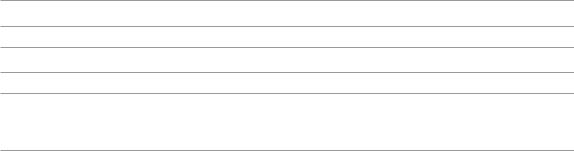
In deze handleiding gebruikte conventies
Om belangrijke informatie in deze handleiding te markeren, worden berichten als volgt voorgesteld:
BELANGRIJK! Dit bericht bevat essentiële informatie die moet worden opgevolgd om een taak te voltooien.
OPMERKING: Dit bericht bevat aanvullende informatie en tips die kunnen helpen bij het voltooien van taken.
VOORZICHTIG! Dit bericht bevat belangrijke informatie die moet worden opgevolgd om uw veiligheid te bewaren tijdens het uitvoeren van bepaalde taken en om schade aan de gegevens en onderdelen van uw ASUS tablet te voorkomen.
9

Zorg en veiligheid
Richtlijnen
Veiligheid op de weg is topprioriteit. Wij raden u sterk af het apparaat te gebruiken tijdens het besturen of het bedienen van enig type voertuig.
Dit apparaat mag alleen worden gebruikt in omgevingen met een omgevingstemperatuur tussen 0°C en 35°C.
Schakel het apparaat uit in begrensde gebieden waar het gebruik van mobiele apparaten verboden is. Leef altijd regels en voorschriften na binnen deze begrensde gebieden, zoals een vliegtuig, bioscoop, ziekenhuis of in de buurt van medische apparatuur, gas of benzine, op bouwwerven, op plaatsen waar explosiegevaar bestaat en andere gebieden.
Gebruik alleen wisselstroomadapters en kabels die door ASUS zijn goedgekeurd voor gebruik met dit apparaat. Raadpleeg het vermogenslabel op de onderkant van uw apparaat en zorg ervoor dat uw voedingsadapter overeenstemt met dit vermogen.
Gebruik geen beschadigde voedingskabels, accessoires en andere randapparatuur met uw apparaat.
Houd uw apparaat droog. Stel uw apparaat niet bloot aan vloeistoffen, regen of vocht.
U kunt uw apparaat door röntgenmachines voeren (zoals de machines die worden gebruikt voor de transportbanden van de luchthavenbeveiliging), maar stel het niet bloot aan magnetische detectoren en magneetpennen.
Het scherm van het apparaat is van glas. Als het glas gebroken is, mag u het apparaat niet langer gebruiken en mag u de gebroken glazen onderdelen niet aanraken. Stuur het apparaat onmiddellijk voor reparatie naar een door ASUS erkende onderhoudsdienst.
Om mogelijke gehoorschade te voorkomen, mag u niet langdurig luisteren aan een hoog volumeniveau.
Koppel de netstroom los voordat u het apparaat reinigt. Gebruik alleen een schone cellulose spons of een zeemleer wanneer u het scherm van uw apparaat schoonmaakt.
Stuur het apparaat alleen naar door ASUS erkend onderhoudspersoneel voor reparaties.
10

Goede verwijdering
Ontploffingsgevaar als de batterij wordt vervangen door een onjuist type. Gooi lege batterijen weg in overeenstemming met de instructies.
Gooi de ASUS tablet NIET bij het huishoudelijk afval. Dit product is ontworpen om een correct hergebruik van onderdelen en recycling mogelijk te maken. Het symbool met de doorgekruiste vuilnisbak geef aan dat het artikel (elektrisch, elektronische apparatuur en knoopbatterijen welke kwik bevatten) niet bij het gemeentelijk afval mogen worden afgeleverd. Raadpleeg de lokale voorschriften voor het verwijderen van elektronische producten.
Gooi de batterij NIET bij het huishoudelijk afval. Het symbool met de doorgekruiste vuilnisbak geeft aan dat de batterij niet met het huishoudelijk afval mag worden verwijderd.
Gooi de ASUS tablet NIET in vuur. Veroorzaak GEEN kortsluiting in de contacten. Demonteer de ASUS tablet NIET.
11
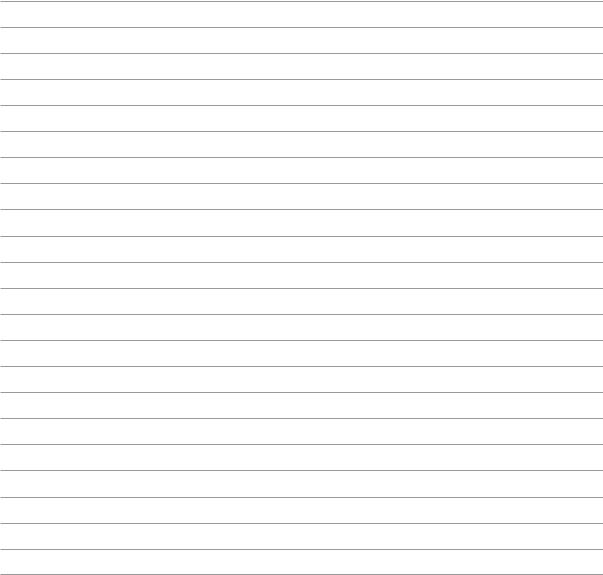
12

HOOFDSTUK 1
1
Bereid uw Zen voor!
1 |
Bereid uw Zen voor! |

Onderdelen en functies
Leer uw apparaat kennen en maak het gebruiksklaar in een handomdraai.
Camera achter
Aansluiting hoofdtelefoon

 Geheugenkaartsleuf*
Geheugenkaartsleuf*

 Micro-USB-aansluiting
Micro-USB-aansluiting
Camera voor |
Microfoon |
|
 Volumetoetsen
Volumetoetsen
Aanraakscherm 
 Voedings-/ vergrendelingsknop
Voedings-/ vergrendelingsknop
Audioluidspreker
BELANGRIJK! Houd het apparaat, vooral het aanraakscherm, altijd droog. Als water of andere vloeistoffen in aanraking komen met het scherm, kan het aanraakscherm schade oplopen.
14
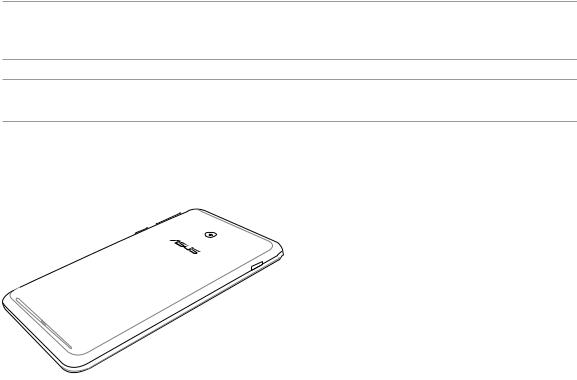
Een geheugenkaart installeren
Uw ASUS tablet ondersteunt een microSD™-, microSDHC™- en microSDXC™-geheugenkaart met een capaciteit tot 64 GB.
OPMERKING: Sommige geheugenkaarten zijn mogelijk niet compatibel met uw ASUS tablet. Zorg dat u alleen compatibele geheugenkaarten gebruikt om gegevensverlies, schade aan uw apparaat of geheugenkaart, of beide te voorkomen.
VOORZICHTIG! Wees extra voorzichtig wanneer u omgaat met een geheugenkaart. ASUS is niet verantwoordelijk voor gegevensverlies of schade aan uw geheugenkaart.
Een geheugenkaart installeren:
1.Richt uw apparaat zoals weergegeven.
15
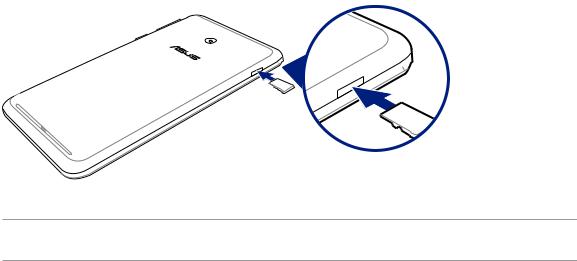
2.Lijn een geheugenkaart uit met de metalen contacten omhoog gericht en stop de kaart in de geheugenkaartsleuf.
3.Duw de geheugenkaart volledig in de sleuf tot deze stevig op zijn plaats zit.
OPMERKING: Nadat u een geformatteerde geheugenkaart hebt geïnstalleerd, krijgt u toegang tot de inhoud via
Bestandsbeheer > MicroSD.
16

De geheugenkaart verwijderen
VOORZICHTIG!
•Weesextravoorzichtigwanneeruomgaatmeteengeheugenkaart.ASUSisnietverantwoordelijkvoor gegevensverlies of schade aan uw geheugenkaart.
•Werpdegeheugenkaartopdejuistewijzeuithetapparaat.Omdegeheugenkaartuittewerpen,gaatunaar
Beginscherm > Alle apps > Instellingen > Opslagruimte > Externe opslag ontkoppelen.
Een geheugenkaart verwijderen:
1.Richt uw apparaat zoals weergegeven.
17

2.Duw op de uit te werpen geheugenkaart.
3.Trek de geheugenkaart er uit.
18
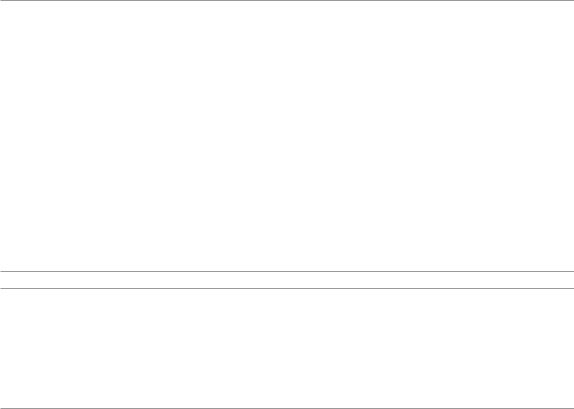
Uw ASUS tablet opladen
Uw ASUS tablet wordt gedeeltelijk opgeladen geleverd. Laad het apparaat volledig op voordat u het voor de eerste keer gebruikt. Lees de volgende belangrijke opmerkingen en waarschuwingen voordat u uw apparaat oplaadt.
BELANGRIJK!
•Gebruikalleendebijgeleverdewisselstroomadapterendemicro-USB-kabelvoorhetopladenvanuwASUS tablet. Het gebruik van een andere wisselstroomadapter en kabel kan uw apparaat beschadigen.
•Peldebeschermdefilmopdewisselstroomadapterenmicro-USB-kabellosvoordatudezegebruiktmetuw apparaat.
•Zorgdatudewisselstroomadapteraansluitopeencompatibelstopcontact.Ukuntdewisselstroomadapter aansluiten op elk compatibel 100~240 V stopcontact.
•DeuitgangsspanningvandezeadapterisDC5,2V,1,35A.
•WanneerudeASUStabletgebruiktindevoedingsadaptermodus,moethetgeaardestopcontactzichinde buurt van het toestel bevinden en gemakkelijk toegankelijk zijn.
•Omelektriciteittesparen,koppeltudewisselstroomadapterlosvanhetstopcontactwanneerhetnietin gebruik is.
•PlaatsgeenzwareobjectenbovenopuwASUStablet.
VOORZICHTIG!
•TijdenshetopladenkanuwASUStabletwarmworden.Ditisnormaal,maaralsuwapparaatabnormaal warm wordt, moet u de micro-USB-kabel loskoppelen van uw apparaat en het apparaat, inclusief de wisselstroomadapter en kabel naar door ASUS erkend onderhoudspersoneel sturen.
•SchadeaanuwASUStablet,wisselstroomadapterofmicro-USB-kabelvermijden.Controleerofdemicro-USB- kabel, wisselstroomadapter en uw apparaat goed zijn aangesloten voordat u het opladen start.
19
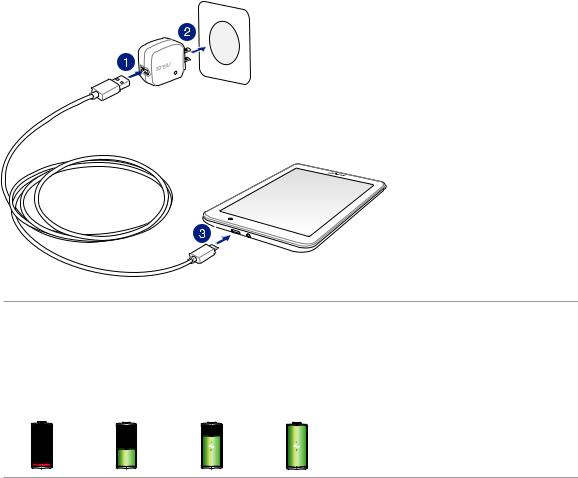
Uw ASUS tablet opladen:
1.Sluit de micro-USB-kabel aan op de voedingsadapter.
2.Stop de voedingsadapter in een geaard stopcontact.
3.Sluit de micro-USB-aansluiting aan op de ASUS tablet.
BELANGRIJK!
•LaaduwASUStabletgedurendeacht(8)uuropvoordatuhettoesteldeeerstekeerindebatterijmodus gebruikt.
•Destatusvandebatterijladingwordtaangegevenmetdevolgendepictogrammen:
Laag |
Niet bezig |
Bezig met |
Vol |
|
met opladen |
opladen |
|||
|
|
20
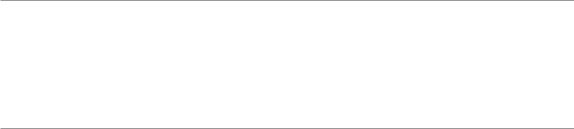
4.Als het apparaat volledig is opgeladen, koppelt u de USB-kabel eerst los van uw ASUS tablet voordat u de wisselstroomadapter loskoppelt van het stopcontact.
OPMERKINGEN:
•Ukuntuwapparaatgebruikentijdenshetopladen,maarhetkanlangerdurenomhetapparaatvolledigopte laden.
•OpladenviaeenUSB-poortvaneencomputerkanlangerduren.
•AlsuwcomputeronvoldoendevermogenbiedtvoorhetopladenviadeUSB-poort,laadtudeASUStabletop met de wisselstroomadapter die op een stopcontact is aangesloten.
21

Uw ASUS tablet inof uitschakelen
Uw apparaat inschakelen
Om uw apparaat in te schakelen, houdt u de voedingsknop ingedrukt tot het apparaat trilt en opstart.
Uw apparaat uitschakelen
Uw apparaat uitschakelen:
1.Als uw scherm is uitgeschakeld, drukt u op de voedingsknop om het apparaat uit te schakelen. Als uw scherm is vergrendeld, moet u het apparaatscherm ontgrendelen.
2.Houd de voedingsknop ingedrukt, tik op Uitschakelen wanneer u dat wordt gevraagd en tik op OK.
Slaapstand
Om uw apparaat in de slaapstand te plaatsen, drukt u eenmaal op de voedingsknop tot het scherm uitschakelt.
22

Eerste gebruik
Wanneer u de ASUS tablet voor de eerste keer inschakelt, zal de Installatiewizard u begeleiden door het installatieproces. Volg de instructies op het scherm om uw taal te selecteren, de invoermethoden te selecteren, uw mobiele netwerk en wifi in te stellen, accounts te synchroniseren en uw locatieservices te configureren.
Gebruik uw Googleof ASUS-account om uw apparaat in te stellen. Als u nog geen Googleof ASUS-account hebt, kunt u er nu een maken.
Google-account
Met een Google-account kunt u de functies van dit Android-besturingssysteem optimaal gebruiken:
•Alleinformatieordenenenweergevenvanafelkelocatie.
•Automatischback-upsmakenvanaluwgegevens.
•Google-serviceshandiggebruikenvanafelkelocatie.
ASUS-account
Als u een ASUS-account hebt, kunt u genieten van de volgende voordelen:
•GepersonaliseerdeASUS-ondersteuningsserviceengarantieverlengingvoorgeregistreerdeproducten.
•5GBcloud-opslagruimtegratismeteenextra11GBvoorheteersteabonnementsjaar.
•Ontvangdenieuwsteapparaat-enfirmware-updates.
OPMERKING: U kunt de installatiewizard ook gebruiken om uw apparaat op elk ogenblik, volgens uw voorkeur, opnieuw te configureren. Ga vanaf het Beginscherm naar Alle apps > Installatiewizard.
23
Tips voor het sparen van batterijvermogen
De batterijlading is de levenslijn van uw ASUS tablet. Hier zijn enkele tips waarmee u het batterijvermogen van uw ASUS tablet kunt sparen.
–Als u het apparaat niet gebruikt, drukt u op de voedingsknop om het apparaat in de slaapstand te zetten.
–Intelligent opslaan activeren in de app Power Saver.
–Stel het geluid in op de energiebesparingsmodus.
–Verlaag de helderheid van het scherm.
–Houd het luidsprekervolume op een laag niveau.
–Schakel de wifi-functie uit.
–Schakel de Bluetooth-functie uit.
–Schakel de Miracast-functie uit.
–Schakel GPS uit.
–Schakel de functie voor het automatisch draaien van het scherm uit.
–Schakel alle functies voor de automatische synchronisatie op uw apparaat uit.
24
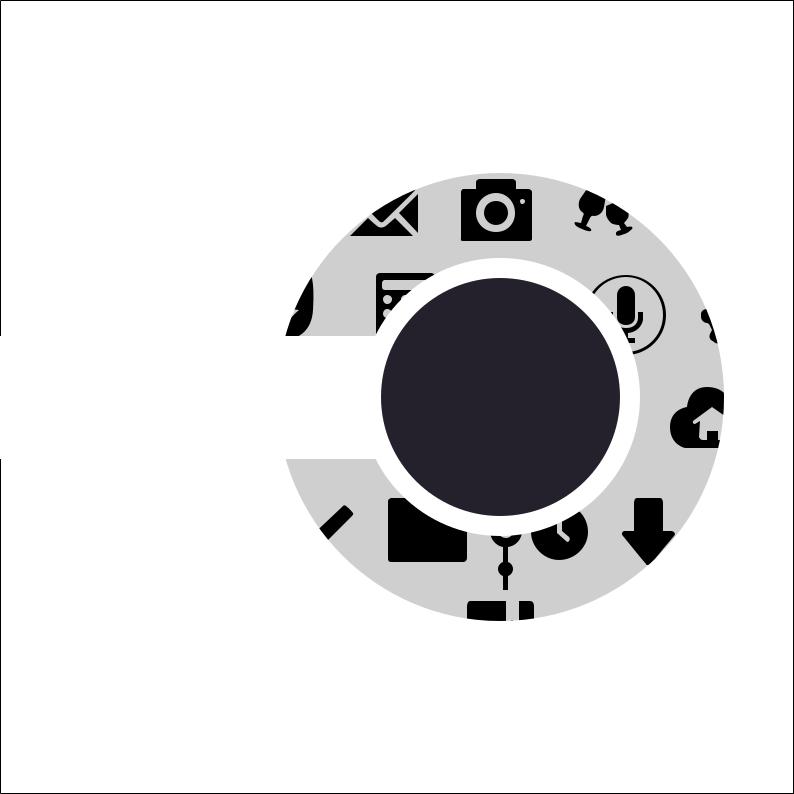
HOOFDSTUK 2
2
Nergens is het zo goed als thuis
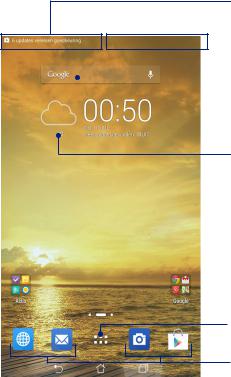
Zen beginschermfuncties
Beginscherm
Ontvang herinneringen aan belangrijke gebeurtenissen, appen systeemupdates, weersvoorspellingen en tekstberichten van mensen die belangrijk zijn voor u, direct vanaf uw beginscherm.
Veeg dit gebied omlaag om Systeemmeldingen weer te geven
 Veeg dit gebied omlaag om Snelle instellingen weer te geven
Veeg dit gebied omlaag om Snelle instellingen weer te geven
 Tik om Gesproken zoekopdracht te openen
Tik om Gesproken zoekopdracht te openen
 Tik om de pagina Google Zoeken te openen
Tik om de pagina Google Zoeken te openen
 Tik om de instellingen Tijdinstellingen weer te geven
Tik om de instellingen Tijdinstellingen weer te geven
Tik om de instellingen Weer bij te werken
Tik om het scherm Alle apps te openen
Tik om een app te openen
Veeg over het beginscherm naar links of rechts om het uitgebreide beginscherm weer te geven.
26

Pictogrammen begrijpen
Deze pictogrammen worden weergegeven in de statusbalk en begeleiden u bij de huidige status van uw ASUS tablet.
Dit pictogram toont de signaalsterkte van uw wifi-verbinding.
Dit pictogram toont de batterijstatus van uw ASUS tablet.
Dit pictogram toont dat een MicroSD-kaart in uw ASUS tablet is geplaatst.
Dit pictogram toont dat u schermopnamen van uw ASUS tablet hebt gemaakt.
Dit pictogram toont dat uw ASUS tablet in de modus Airplane (Vliegtuigmodus) is.
Dit pictogram toont dat de wifi-hotspot van uw ASUS tablet is ingeschakeld.
Dit pictogram toont dat de modus Smart Saving (Slim besparen) is ingeschakeld.
Dit pictogram toont dat de Silent mode (Stille modus) is ingeschakeld.
Dit pictogram toont de downloadstatus van een app of bestand.
Dit pictogram toont gedownloade apps en updates.
27
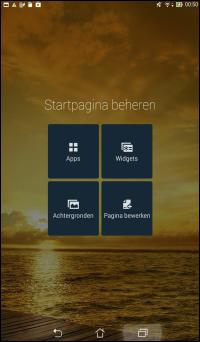
Uw beginscherm beheren
Zet uw persoonlijke stempel op uw startscherm. Selecteer een aantrekkelijk ontwerp als achtergrond, voeg snelkoppelingen toe voor snelle toegang tot uw favoriete apps en voeg widgets toe voor een snel overzicht van belangrijke info. U kunt ook meer pagina's toevoegen zodat u meer apps of widgets kunt toevoegen en snel kunt openen of controleren op uw beginscherm.
•Omitemstoetevoegenaanuwbeginscherm,tiktenhoudtueenleeggebiedopuwbeginschermvasten selecteert u een van deze categorieën: Apps, Widgets, Achtergronden en Pagina bewerken.
•Omdoordepagina'svanuwbeginschermtebladeren,veegtunaarlinksofrechts.
28

App-snelkoppelingen
Voeg snelkoppelingen toe om direct vanaf uw beginscherm snel toegang te krijgen tot vaak gebruikte apps. Een snelkoppeling naar een app toevoegen:
1.Tik en houd een leeg gebied op uw startscherm vast en selecteer Apps.
2.Tik en houd onder Alle apps een app vast en sleep het naar een leeg gebied op uw startscherm.
Een snelkoppeling naar een app verwijderen:
Tik en houd een app vast vanaf uw beginscherm en sleep deze naar X verwijderen bovenaan op het scherm.
Widgets
Voeg widgets toe voor een snel overzicht van uw agenda, kaarten, batterijstatus en meer. Een widget toevoegen:
1.Tik en houd een leeg gebied op uw beginscherm vast en selecteer Widgets.
2.Tik en houd een widget vast onder Widgets en sleep deze naar een leeg gebied op het beginscherm.
Een snelkoppeling naar een app verwijderen:
Tik en houd een widget vast op het beginscherm en sleep deze naar X verwijderen bovenaan op uw scherm.
OPMERKING: U kunt op uw beginscherm ook op 

 tikken om Alle apps en Widgets weer te geven.
tikken om Alle apps en Widgets weer te geven.
29
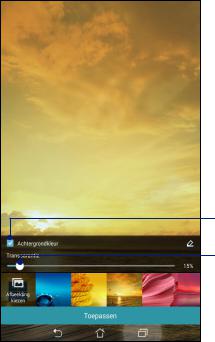
Achtergronden
Plaats uw apps, pictogrammen en andere Zen-elementen op een aantrekkelijk ontworpen achtergrond. U kunt een doorzichtige achtergrondkleur toevoegen aan uw achtergrond voor een betere leesbaarheid en helderheid. U kunt ook een geanimeerde achtergrond selecteren om uw scherm tot leven te brengen.
Tik om een achtergrondkleur toe te passen
 Tik om de achtergrondkleur te selecteren
Tik om de achtergrondkleur te selecteren
Verplaats de schuifregelaar om de doorzichtigheid van de achtergrondafbeelding aan te passen
 Tik om een achtergrondafbeelding te selecteren
Tik om een achtergrondafbeelding te selecteren
 Tik om de achtergrondinstellingen toe te passen
Tik om de achtergrondinstellingen toe te passen
30
